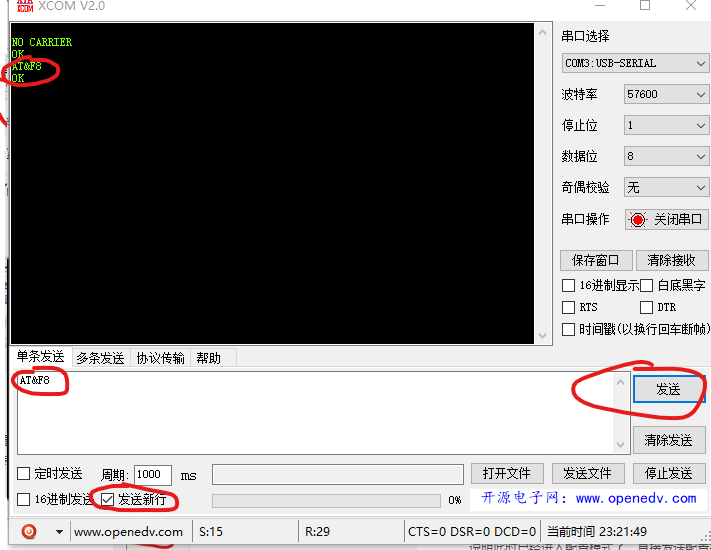| PX4使用P900数传 | 您所在的位置:网站首页 › 雷迅pix飞控恢复出厂设置 › PX4使用P900数传 |
PX4使用P900数传
|
文章目录
前言一、接线二、数传配置2.1旧版P900的配置方法2.2新版P900的配置方法
三、地面站配置四、常见问题
前言
microhard P900数传 一、接线电台的TX接飞控的RX,RX接飞控的TX,5V和GND对应接即可 二、数传配置新版P900数传(黑色)和旧版P900数传(蓝色)的配置方法不太一样,但是新版和旧版的数传可以混用。 2.1旧版P900的配置方法旧版的数传配置要使用X-CTU软件,下载地址:https://download.csdn.net/download/qq_38768959/12937979?ops_request_misc=%257B%2522request%255Fid%2522%253A%2522166005747616782350844251%2522%252C%2522scm%2522%253A%252220140713.130102334.pc%255Fdownload.%2522%257D&request_id=166005747616782350844251&biz_id=1&utm_medium=distribute.pc_search_result.none-task-download-2downloadfirst_rank_ecpm_v1~rank_v31_ecpm-2-12937979-null-null.pc_v2_rank_dl_default&utm_term=p900&spm=1018.2226.3001.4451.2 先进入配置模式 AT&F7设置主机 AT&F8设置从机 不同的从设备设置ATS105等于不同的值 设置节点网络:ATS104=网络号; 设置波特率用ATS102 ATS102=1 115200 =2 57600 查看配置:AT&V 保存配置:AT&W 如果要设置不同的主节点对应不用的从节点,则将一类的ATS104设置成相同的 设置完后用AT&W保存 AT&V查看配置 新版的P900数传使用普通的串口助手即可配置。配置方法见:https://download.csdn.net/download/qq_38768959/86395028 如果用usb连接电脑配置时,发送+++没有反应,可有尝试通过usb转串口模块接串口上配置、 XCOM如果无法配置,可以尝试用下面的串口助手 链接:https://pan.baidu.com/s/1lUpvklsUG2oW5E17z8OJSQ?pwd=3uo6 提取码:3uo6 –来自百度网盘超级会员V6的分享 将数传通过USB线接到电脑,或者通过usb转ttl接到电脑。打开串口助手,注意串口助手的波特率要设置成和数传当前的波特率一样。 然后向P900发送“+++”,正常的话返回如下: 地面站如果没有自动连接飞控,可以手动添加连接 四、常见问题p900数传传数据时断断续续 原因: 输出背面短路 解决办法: 把背面的双面胶等去掉 一对多通信时延时比较大 原因: 数据量太大 解决办法: 降低主从节点的通信量 |
【本文地址】
| 今日新闻 |
| 推荐新闻 |
| 专题文章 |



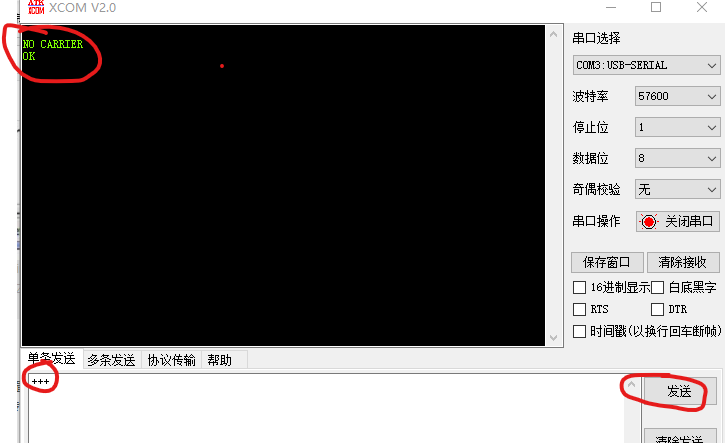 说明此时已经进入配置模式了,直接发送配置指令就可以了,注意上面发送+++的时候不需要发送新行,但是发送指令的时候每条执行都要发送新行,指令一条一条发送,配置成功会返回OK。所有指令发送完后发送AT&W保存。
说明此时已经进入配置模式了,直接发送配置指令就可以了,注意上面发送+++的时候不需要发送新行,但是发送指令的时候每条执行都要发送新行,指令一条一条发送,配置成功会返回OK。所有指令发送完后发送AT&W保存。